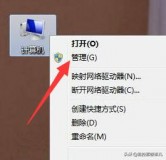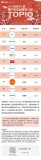HUAWEI PixLab X1体验:万物互联的智慧打印
随着移动互联网的高速普及,以纸来传递消息的传统时代已经变成了过去式。但在实际生活中,无论是上学的学生党还是工作的白领,对于打印复印的需求还是相当之大的。
传统打印机对于大众的上手难度之大,不仅安装说明文档需要反复对照复习才会理解,实际安装打印机的时间更是动辄一小时起步。

硒鼓、墨粉这两类耗材的更换也是十分繁琐,轻轻松松让你的手盒衣服染上难以洗去的墨迹。这种使用体验与现在大家所追求的智能快捷生活更是相去甚远。

随着智能手机的飞速发展,在打印领域,追求打印机无线化、配置和打印简单化,以及耗材大容量化成为了打印用品的焦点。HUAWEI PixLab X1 也在这种趋势下应运而生。

第一眼看上去,黑白的配色显得简约质朴,完美融入大多数场景。整体外壳材质摸起来顺滑,稍有阻尼,可以看得出华为在细节上的打磨。顶部是复印文档和扫描文件用的扫描区域,支持Huawei Share的操作面板。



正面是亮面华为logo和出纸区,打开前面板可以看到华为首创与硒鼓分离的抽屉式粉盒。
用完之后更换粉盒只需要4步,1.向左拉把手解锁,2. 取出旧粉盒,3.装入新粉盒,4.向右拉把手锁定,就像换电池一样简单。同时粉口滑动门设计有触发机构,不用担心更换粉盒的时候粉末溢出。
硒鼓续航能力也是相当持久的,据官方资料显示,总共约有15000张左右的续航,硒鼓使用周期内,只需更换粉盒,使用成本大幅降低。


底部是一个与传统打印机一样的能容纳多种规格的纸盒,能够兼容市面上绝大多数规格。

背面是由多个小孔组成的散热区域,用来散出打印时发出的大量热量,

打开后就可以看到里面的硒鼓,需要清理更换的时候可以打开。

左下方是电源开关和电源接口,这种凹进的设计可以有效避免误触,减少意外关闭电源导致的卡纸现象,右下有LAN口和usb接口,可以连接网络设备或者使用USB2.0直连其它设备。

使用时,接上后面的电源,手机上就会弹出配对标签提示,只需要点击连接并且连入同一WiFi下就可以完成配对,稍微等待一下,即可完成配置。

完成配置后智慧生活app中就会出现HUAWEI PixLab X1 打印机,点进去后,里面有个很有意思的功能——身份证复印。

很多人在复印身份证的时候,由于位置没放好导致复印出现重影,这不仅影响了体验也浪费了时间。开启身份证复印功能后,你只需把身份证放于同一个位置等待扫描完成,即可打印出一份标准的身份证复印件。
没有原件也没关系,可以通过手机相册里面的身份证图片进行打印,效果与原件相差不大。在这个设置页面还可以设置打印份数、单双面、纸张尺寸这几个选项,如果需要经常打印还可以开启省墨模式,降低一点精细度来换取更长的续航。
打印的时候也不需要像传统打印机那样,扫描一面打印一面,当打印机完成正面打印的时候,出纸组件先将纸张吐出一半,再由双面器,进行二次回收,纸张走到硒鼓接着再打印反面文档,这就完成了一次自动双面打印。

除了这些功能之外,HUAWEI PixLab X1 还为学生党设计了一些好用的功能。比如错题打印,将那些通过智慧生活APP里扫描的错题,汇总打印成一张错题单,日积月累下来即可累计成错题本,省去了大量手写和重复输入的时间。
一碰传也是这台打印机的亮点,我相信不少人是在手机上接收文档,再将文档传到电脑上面通过那个复杂的界面,才能将想要的文档打印出来,而一碰传刚好可以解决这个痛点,简洁的app将关键参数人性化的展现出来。
远程打印对于在公司经常出差的人,需要打印文档也不需要麻烦别人,只需要通过智慧生活app,在两者都联网的状态下就可以将文档发送到 HUAWEI PixLab X1 上打印,这样节省许多中间不必要的环节。

这段时间体验下来,HUAWEI PixLab X1 打印机给我的印象是,外形简约,使用简单,也确实感受到华为对这台设备有着非常深刻的理解。不仅大大降低了打印机使用的学习难度,更是通过简洁易用的功能,提升了使用效率,让打印机能够更好地深入千万用户的工作生活中。
在这个追求万物互联的产品世界里,谁能做到在简洁易用的同时,给用户提供各类方便又全面的功能,谁就能率先迈入未来智能生活的大门。
,